华为手机清理固件教程在哪里?详细步骤是什么?
华为手机作为全球领先的智能设备,其固件系统是保障手机稳定运行的核心,随着使用时间的增长,固件中可能会积累冗余数据、缓存文件或残留的系统垃圾,影响手机性能,定期清理固件不仅能释放存储空间,还能提升系统流畅度,以下是详细的华为手机固件清理方法,涵盖内置工具、手动操作及进阶技巧,帮助用户高效管理固件系统。
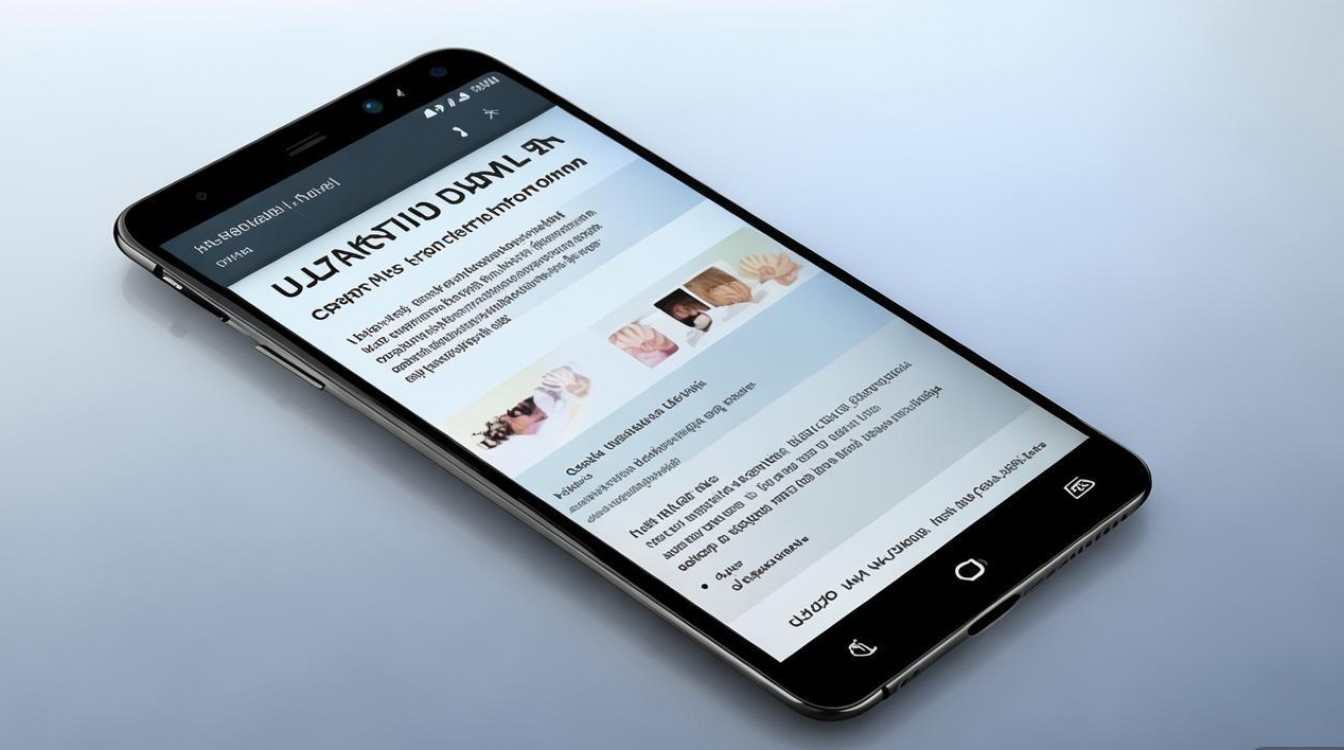
使用手机内置工具清理固件
华为手机自带的“手机管家”是清理固件的首选工具,操作简单且安全,打开“手机管家”应用,点击“空间清理”选项,系统会自动扫描存储空间,并分类显示各类文件,如缓存数据、安装包、卸载残留、系统垃圾等,用户可根据需求勾选需要清理的项目,点击“立即清理”即可完成操作,对于“微信、QQ等社交应用”的缓存,建议单独进入应用内清理,避免重要聊天记录丢失。“手机管家”还提供“深度清理”功能,可扫描更隐蔽的垃圾文件,但需谨慎操作,避免误删系统必要文件。
通过设置菜单管理固件存储
若需更精细地管理固件存储,可进入“设置”-“存储”选项,这里会详细展示存储空间的分配情况,包括图片、视频、音频、应用、系统文件等,点击“系统管理”中的“清理加速”,可快速清理临时文件和缓存,对于“已安装应用”,用户可逐个查看其占用空间,并清理应用缓存或数据(注意:清理应用数据会导致应用重置),若发现“系统文件”占用过高,可能是系统更新残留,可通过“设置”-“系统和更新”-“手机更新”-“清理更新包”释放空间。
手动清理特定固件文件
对于有一定技术基础的用户,可通过文件管理器手动清理固件中的冗余文件,打开“文件管理”应用,进入“内部存储”-“Android”目录,这里存放着应用缓存和数据。“data”文件夹下各应用子目录中的“cache”文件夹可安全清理,但“databases”和“shared_prefs”文件夹需谨慎操作,避免影响应用功能。“internal storage”下的“Download”文件夹通常存储下载的安装包和文件,定期清理可释放大量空间,对于“系统分区”的清理,需格外小心,建议仅删除“temp”临时文件夹中的文件,避免误删系统关键文件导致异常。
使用电脑工具进行固件清理
当手机内置工具无法彻底清理固件时,可借助电脑端华为官方工具“华为手机助手”或“华为HiSuite”,通过USB数据线将手机连接至电脑,并在手机上启用“USB调试”模式,打开电脑端工具后,点击“优化”或“清理”选项,工具会扫描手机固件中的垃圾文件并提供清理建议,对于 rooted 的华为手机,可使用“Root Explorer”等第三方工具深入系统分区清理文件,但需注意root操作可能失去保修,且存在风险,建议普通用户谨慎尝试。

固件清理后的优化建议
清理固件后,建议进行系统优化以提升性能,重启手机以刷新系统缓存,关闭不必要的自启动应用,进入“设置”-“应用”-“权限管理”-“自启动”,禁用非必要应用的自启动权限,定期更新系统至最新版本,华为官方更新通常会优化固件性能并修复漏洞,对于存储空间不足的用户,可开启“智能存储”功能,在“设置”-“存储”中开启“自动删除旧文件”,系统会自动删除长期未使用的文件。
固件清理注意事项
在清理固件时,需注意以下事项:避免在清理过程中运行大型应用或游戏,防止系统冲突;不要删除系统分区中的“system”“vendor”等关键文件夹,否则可能导致手机变砖;清理前建议备份重要数据,可通过“华为云空间”或电脑进行备份;对于第三方清理工具,需选择正规应用,避免恶意软件导致固件损坏。
以下是固件清理中常见问题的FAQs:
Q1:清理固件缓存后,手机应用数据会丢失吗?
A1:清理应用缓存通常不会丢失应用数据,但清理应用数据会导致应用重置,包括登录状态、设置等,建议在清理前确认是否需要保留数据,或提前备份。
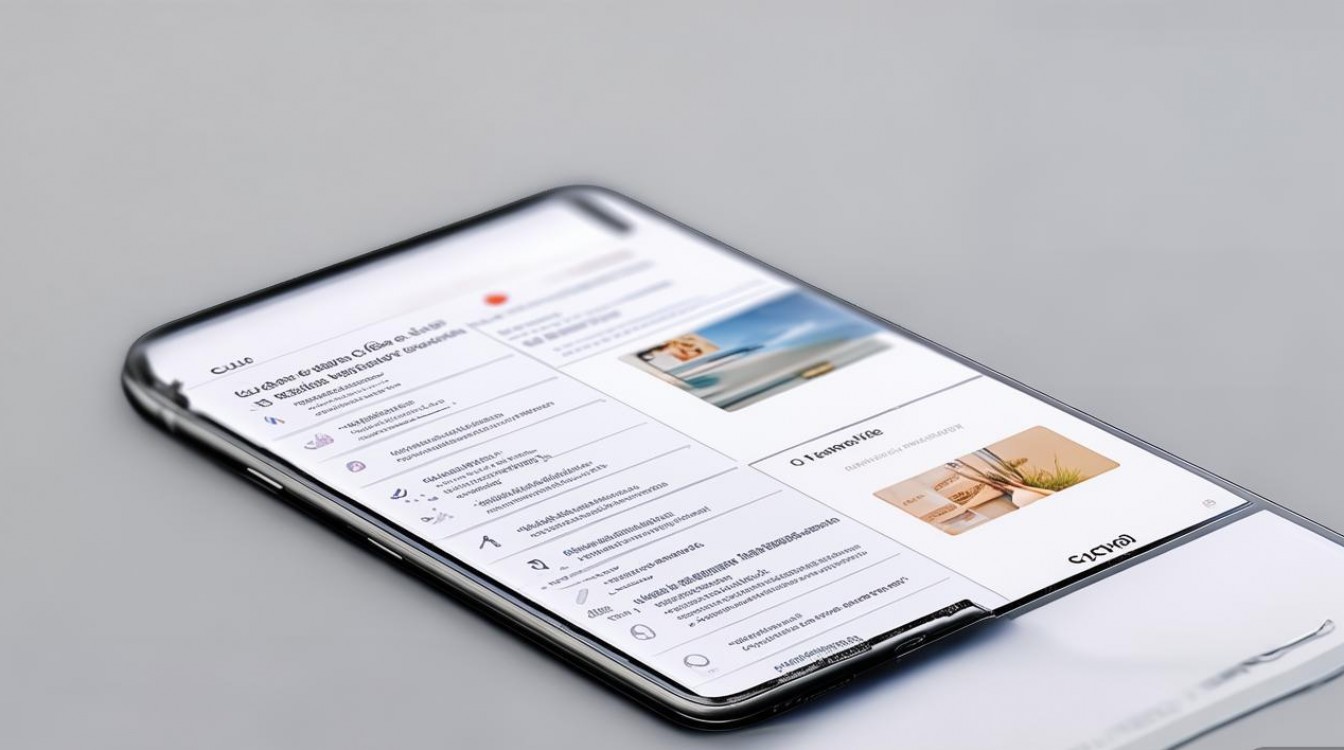
Q2:为什么清理固件后存储空间没有明显增加?
A2:可能是因为系统垃圾文件较少,或已清理的文件被系统重新占用,建议检查“大文件管理”中是否存在隐藏的大文件,或重启手机后再次清理,系统分区文件(如系统更新包)需手动删除才能释放空间。
版权声明:本文由环云手机汇 - 聚焦全球新机与行业动态!发布,如需转载请注明出处。












 冀ICP备2021017634号-5
冀ICP备2021017634号-5
 冀公网安备13062802000102号
冀公网安备13062802000102号